Ubuntu 시스템 디스크 파티션 구성표 설계 및 실무 경험 공유
오픈 소스 운영 체제인 Ubuntu는 서버와 개인용 컴퓨터 모두에서 매우 인기가 높습니다. 디스크 파티셔닝은 Ubuntu 설치 시 매우 중요한 단계입니다. 합리적인 디스크 파티셔닝 구성표는 시스템의 성능과 안정성을 동시에 향상시킬 수 있습니다. 데이터와 파일을 더 잘 관리할 수 있습니다. 이 문서에서는 Ubuntu 시스템 디스크 파티션 구성표의 설계 및 실행에 대한 경험과 Ubuntu 20.04에서 디스크를 파티션하는 방법을 공유합니다.

Ubuntu 20.04 디스크 파티션
Ubuntu 20.04는 최신 장기 지원 버전으로, 디스크 파티셔닝을 수행하기 전에 먼저 몇 가지 기본 개념을 이해해야 합니다.
1. 기본 파티션 및 확장 파티션:
기본 파티션은 운영 체제를 설치하는 데 사용되는 파티션입니다. 각 디스크는 최대 4개의 기본 파티션을 가질 수 있습니다. 확장 파티션은 여러 논리로 나눌 수 있는 특수한 기본 파티션입니다. 파티션.
2. 파일 시스템:
파일 시스템은 운영 체제가 파일을 구성하고 관리하는 데 사용하는 방식을 의미합니다. 우분투에서 일반적으로 사용되는 파일 시스템에는 EXT4, NTFS 및 FAT32 등이 있습니다.
3. 마운트 지점:
마운트 지점은 디스크 파티션을 파일 시스템의 특정 디렉터리와 연결하는 프로세스를 의미합니다. 일반적인 마운트 지점에는 /(루트 디렉터리), /home(사용자 홈 디렉터리) 및 /swap( 스왑 파티션) 등
Ubuntu 20.04 디스크를 파티션할 때 다음은 몇 가지 일반적인 솔루션과 실제 경험입니다.
1. 파티션 구성표 설계:
실제 요구 사항과 하드웨어 구성에 따라 다양한 파티션 구성표를 설계할 수 있습니다. 일반적으로 루트를 분할하는 것이 좋습니다. 시스템 충돌이나 재설치 시 사용자 데이터를 보존하기 위해 /home 파티션을 분리합니다. 또한 시스템 메모리가 부족할 때 임시 저장용으로 스왑 파티션을 생성하는 것도 고려해 보세요.
2. 파티션 크기 설정:
루트 파티션의 크기는 시스템에서 요구하는 소프트웨어 및 데이터를 기반으로 합리적으로 추정해야 하며 최소 20GB의 공간이 필요합니다. /home 파티션의 크기는 사용자의 필요에 따라 다르며 실제 상황에 따라 조정될 수 있습니다. 스왑 파티션의 크기는 시스템 메모리 크기에 따라 설정하는 것이 좋습니다. 일반적으로 메모리의 1.5배로 설정하는 것이 좋습니다. 크기.
3. 파일 시스템 선택:
EXT4는 우수한 성능과 안정성을 갖춘 Ubuntu의 기본 파일 시스템입니다. Windows 시스템과 데이터를 공유해야 하는 경우 NTFS 또는 FAT32 파일 시스템을 선택할 수 있습니다.
4. 마운트 지점 설정:
Ubuntu를 설치할 때 다른 마운트 지점을 선택할 수 있습니다. 루트 파티션의 마운트 지점은 /home 파티션의 마운트 지점으로 설정되어야 합니다. 스왑 파티션 마운트 지점은 /swap으로 설정되어야 합니다.
합리적인 디스크 파티션 구성표는 Ubuntu 시스템의 성능과 안정성을 향상시킬 수 있으며 데이터와 파일을 더 잘 관리할 수 있습니다. Ubuntu 20.04에서는 합리적인 설정을 통해 실제 요구 사항과 하드웨어 구성에 따라 디스크 파티션을 설계할 수 있습니다. 파티션을 설정하고 적절한 파일 시스템과 마운트 지점을 선택하면 효율적이고 안정적인 Ubuntu 시스템을 만들 수 있습니다.
약간의 LINUX 지식 공유:
Linux 시스템에서는 "df" 명령을 사용하여 디스크 공간 사용량을 볼 수 있습니다. "df -h" 명령을 통해 사람이 읽을 수 있는 방식으로 디스크를 표시할 수 있습니다. 공간의 크기. 이 명령은 적시에 조정 및 최적화를 수행할 수 있도록 시스템의 디스크 사용량을 파악하는 데 도움이 됩니다.
위 내용은 Ubuntu 시스템 디스크 파티션 구성표 설계 및 실무 경험 공유의 상세 내용입니다. 자세한 내용은 PHP 중국어 웹사이트의 기타 관련 기사를 참조하세요!

핫 AI 도구

Undresser.AI Undress
사실적인 누드 사진을 만들기 위한 AI 기반 앱

AI Clothes Remover
사진에서 옷을 제거하는 온라인 AI 도구입니다.

Undress AI Tool
무료로 이미지를 벗다

Clothoff.io
AI 옷 제거제

AI Hentai Generator
AI Hentai를 무료로 생성하십시오.

인기 기사

뜨거운 도구

메모장++7.3.1
사용하기 쉬운 무료 코드 편집기

SublimeText3 중국어 버전
중국어 버전, 사용하기 매우 쉽습니다.

스튜디오 13.0.1 보내기
강력한 PHP 통합 개발 환경

드림위버 CS6
시각적 웹 개발 도구

SublimeText3 Mac 버전
신 수준의 코드 편집 소프트웨어(SublimeText3)

뜨거운 주제
 7543
7543
 15
15
 1381
1381
 52
52
 83
83
 11
11
 55
55
 19
19
 21
21
 87
87
 Ubuntu 시스템 디스크 파티션 구성표 설계 및 실무 경험 공유
Feb 12, 2024 pm 02:54 PM
Ubuntu 시스템 디스크 파티션 구성표 설계 및 실무 경험 공유
Feb 12, 2024 pm 02:54 PM
오픈 소스 운영 체제인 Ubuntu는 서버와 개인용 컴퓨터 모두에서 매우 인기가 높습니다. 디스크 파티셔닝은 Ubuntu를 설치할 때 매우 중요한 단계입니다. 합리적인 디스크 파티셔닝 구성표는 시스템의 성능과 안정성을 향상시킬 수 있으며 더 나은 관리도 가능합니다. 데이터 및 파일을 다루기 위해 이 기사에서는 Ubuntu 시스템 디스크 파티션 구성표의 설계 및 실행에 대한 경험과 Ubuntu20.04에서 디스크를 파티션하는 방법을 공유합니다. Ubuntu20.04 디스크 파티셔닝 Ubuntu20.04는 많은 새로운 기능과 개선 사항을 도입한 최신 장기 지원 버전입니다. 디스크 파티셔닝을 수행하기 전에 먼저 몇 가지 기본 개념을 이해해야 합니다. 1. 주파티션과 확장파티션 : 주파티션은 설치에 사용됩니다.
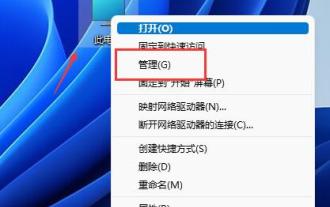 win11 디스크 파티션 튜토리얼
Jan 10, 2024 am 08:57 AM
win11 디스크 파티션 튜토리얼
Jan 10, 2024 am 08:57 AM
때때로 시스템의 기본 파티션이 우리의 요구 사항을 충족할 수 없는 경우에는 win11 디스크를 수동으로 파티션해야 합니다. 파티션을 쉽게 수정하려면 디스크 관리자만 열어야 합니다. win11 디스크를 파티션하는 방법: 1. 먼저 "이 컴퓨터"를 마우스 오른쪽 버튼으로 클릭하고 컴퓨터 "관리"를 엽니다. 2. 그런 다음 왼쪽 저장소 옵션 아래에 "디스크 관리"를 입력합니다. 3. 그런 다음 오른쪽에서 디스크 상태를 확인하여 사용 가능한 공간이 있는지 확인하세요. (여유 공간이 있으면 6단계로 건너뛰세요.) 4. 여유 공간이 없으면 공간이 있는 디스크를 마우스 오른쪽 버튼으로 클릭하고 "볼륨 압축"을 선택합니다. 5. 그런 다음 확보해야 할 공간의 양을 선택하고 "를 클릭합니다. 압축" 6. 압축이 완료됩니다. 사용 가능한 공간이 나타납니다. 마우스 오른쪽 버튼을 클릭하고 "새 단순 볼륨"을 선택합니다. 7. 그런 다음 원하는 단순 볼륨 크기를 입력하고 "다음 페이지"를 클릭합니다. 8.
 C++ 개발 경험 공유: C++ 물리 시뮬레이션 프로그래밍 실무 경험
Nov 22, 2023 am 09:36 AM
C++ 개발 경험 공유: C++ 물리 시뮬레이션 프로그래밍 실무 경험
Nov 22, 2023 am 09:36 AM
C++ 개발 경험 공유: C++ 물리 시뮬레이션 프로그래밍 실무 경험 요약: C++는 특히 물리 시뮬레이션 분야에서 널리 사용되는 강력한 프로그래밍 언어입니다. 이 기사에서는 C++를 사용하여 물리 엔진을 작성하고, 알고리즘을 최적화하고, 충돌을 처리하는 경험과 몇 가지 제안 및 주의 사항을 포함하여 C++ 물리 시뮬레이션 프로그래밍에 대한 몇 가지 실제 경험을 공유합니다. 1. 소개 C++는 고성능, 시스템 레벨 프로그래밍 및 임베디드 시스템 개발에 널리 사용되는 프로그래밍 언어입니다. 물리 시뮬레이션 분야에서는 C++만의 속도와 효율성을
 파티션 도구 diskgenius를 사용하여 디스크를 파티션하는 방법 - 파티션 도구 diskgenius를 사용하여 디스크를 파티션하는 방법
Mar 06, 2024 am 10:16 AM
파티션 도구 diskgenius를 사용하여 디스크를 파티션하는 방법 - 파티션 도구 diskgenius를 사용하여 디스크를 파티션하는 방법
Mar 06, 2024 am 10:16 AM
여기 계신 모든 분들은 파티션 도구 diskgenius에 익숙하실 거라 생각하는데, 파티션 도구 diskgenius를 사용하여 디스크를 파티션하는 방법을 아시나요? 다음 글에서는 파티션 도구 diskgenius를 사용하여 디스크를 파티션하는 방법을 알려드리겠습니다. 아래를 살펴보세요. USB 부팅 디스크를 컴퓨터의 USB 인터페이스에 삽입하고 컴퓨터를 다시 시작한 다음 해당 컴퓨터 시작 바로 가기 키를 계속 누르십시오. (다른 컴퓨터의 시작 바로 가기 키는 다를 수 있습니다. 메시지가 표시하는 키에 따라 확인할 수 있습니다. 컴퓨터의 정상적인 시작 또는 공식 웹 사이트). 그런 다음 시작 옵션에서 USB 부팅 디스크를 선택하고 Enter 키를 눌러 선택을 확인합니다. 단계는 위와 같습니다. 2. u 시작 메인 메뉴 인터페이스에서 [02]를 선택하여 u start win8pe 방어를 실행합니다.
 Debian 12에서 파티션을 나누는 방법
Mar 21, 2024 pm 10:01 PM
Debian 12에서 파티션을 나누는 방법
Mar 21, 2024 pm 10:01 PM
Debian12에는 디스크 파티셔닝에 사용할 수 있는 다양한 그래픽 및 명령줄 도구가 있습니다. 이 문서에서는 Debian12에서 저장 장치(예: 하드 드라이브/SSD)를 분할하는 데 사용할 수 있는 몇 가지 일반적인 도구를 소개합니다. 이러한 도구는 유연성과 제어 기능을 제공하므로 필요에 따라 디스크 공간을 쉽게 관리할 수 있습니다. 이러한 도구를 사용하면 디스크 공간을 효과적으로 분할하고, 다양한 목적으로 파티션을 생성하고, 데이터의 보안과 신뢰성을 보장할 수 있습니다. 그래픽 인터페이스를 선호하든 명령줄 작업을 선호하든 Debian12는 선호도와 필요에 따라 디스크 파티셔닝 작업을 수행할 수 있는 적절한 도구를 제공합니다. 내용 주제: Debian12의 일반적인 디스크 파티셔닝 프로그램은 GNOME 디스크를 사용합니다
![디스크 관리에 시스템 예약 파티션이 표시되지 않음 [빠른 복구]](https://img.php.cn/upload/article/000/465/014/168376632735495.jpg?x-oss-process=image/resize,m_fill,h_207,w_330) 디스크 관리에 시스템 예약 파티션이 표시되지 않음 [빠른 복구]
May 11, 2023 am 08:52 AM
디스크 관리에 시스템 예약 파티션이 표시되지 않음 [빠른 복구]
May 11, 2023 am 08:52 AM
Windows 10/11 장치의 디스크 관리에 시스템 예약 파티션이 표시되지 않습니까? 시스템 예약 파티션(SRP)은 Windows 시작 정보를 저장하는 하드 드라이브의 작은 파티션입니다. 어떤 방식으로든 파일이 삭제되면 운영 체제 시작 문제가 발생할 수 있습니다. 일반적으로 이 문제는 파티션 크기가 600MB 미만인 경우 발생합니다. 시스템 예약 파티션은 Windows에서 드라이브 문자를 할당하지 않기 때문에 디스크 관리에서 사용할 수 있습니다. 따라서 다른 드라이브와 달리 파일 탐색기에는 표시되지 않습니다. 디스크 관리에서 시스템 예약 파티션을 삭제하면 상황이 심각해질 수 있습니다. 이런 일이 발생하면 사용자는 Windows를 다음으로 업데이트하지 못할 수 있습니다.
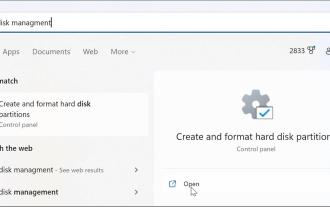 Windows 11에서 디스크 관리를 활성화하는 6가지 방법
May 02, 2023 pm 04:25 PM
Windows 11에서 디스크 관리를 활성화하는 6가지 방법
May 02, 2023 pm 04:25 PM
Windows 11에서 새 드라이브를 빠르게 분할하거나 드라이브 문자를 변경해야 합니까? 디스크 관리를 사용해야 합니다. Windows 11 PC에서 실행하는 방법은 다음과 같습니다. Windows 11에서 파티션 생성 및 크기 조정, 하드 드라이브 초기화, 드라이브 문자 변경 등을 수행하려면 디스크 관리 도구를 사용해야 합니다. 이 도구를 열 뿐만 아니라 다양한 방법으로 사용할 수 있습니다. 작업 흐름 속도를 높이려면 Windows 11에서 디스크 관리를 켜는 6가지 방법이 있습니다. 1. 디스크 관리 검색 메뉴를 클릭하지 않고 디스크 관리를 검색하여 직접 열 수 있습니다. 시작 메뉴의 검색 표시줄을 사용하여 디스크 관리를 열려면 다음 단계를 따르십시오. 시작을 클릭하십시오.
 수정: Windows 11, 10에 새 SSD가 표시되지 않음
Apr 14, 2023 pm 02:52 PM
수정: Windows 11, 10에 새 SSD가 표시되지 않음
Apr 14, 2023 pm 02:52 PM
SSD는 기술 세계에 혁명을 일으켰습니다. 초고속 및 비교할 수 없는 읽기/쓰기 속도를 갖춘 이러한 데이터 스토리지 솔루션은 모든 사용자가 시스템 운영 체제를 설치하고 싶어하게 만듭니다. 하지만 새 SSD가 Windows 장치에 표시되지 않으면 어떻게 될까요? 이는 새 SSD를 시스템에 연결했을 때 직면할 수 있는 일반적인 문제입니다. 괜찮아요. 우리는 올바른 솔루션을 찾았습니다. 다음 단계를 따르기만 하면 SSD가 즉시 파일 탐색기로 돌아올 것입니다. 해결 방법 - 1. SSD 연결을 확인합니다. USB 허브를 사용하는 경우 SSD를 시스템에 직접 연결하세요. SSD 커넥터에 물리적인 결함이 있는지 확인하세요.




